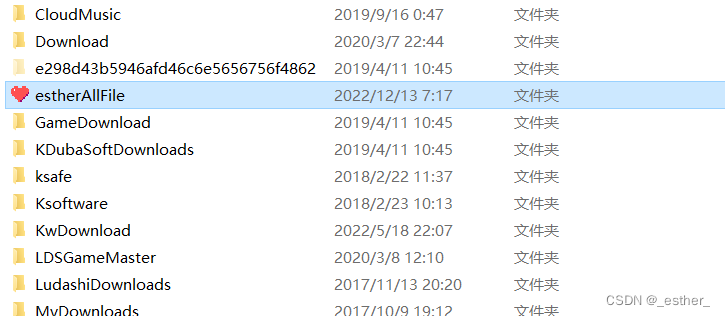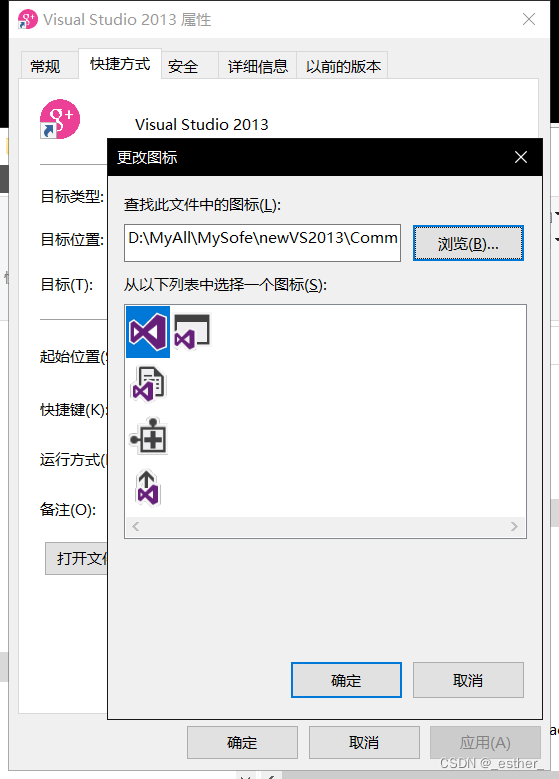| 【Win10如何给桌面文件夹自定义图标】怎么改应用图标1.回收站,垃圾桶图标改为pop猫+2.如何把icon图标打包成dll然后在修改文件夹图标时在该dll中选择,用Resource Hacker | 您所在的位置:网站首页 › 怎么更改文件图标win10 › 【Win10如何给桌面文件夹自定义图标】怎么改应用图标1.回收站,垃圾桶图标改为pop猫+2.如何把icon图标打包成dll然后在修改文件夹图标时在该dll中选择,用Resource Hacker |
【Win10如何给桌面文件夹自定义图标】怎么改应用图标1.回收站,垃圾桶图标改为pop猫+2.如何把icon图标打包成dll然后在修改文件夹图标时在该dll中选择,用Resource Hacker
|
目录
1 把回收站图标改为猫猫头教程猫猫头效果展示把两个状态的.dll文件存到指定路径打开设置->个性化->主题->桌面图标设置更改回收站(满)/(空)图标
2 把文件夹图标改为粉色自定义图标教程自定义图标修改前后效果如图第一步:先找到并保存想要更换的.ico图片★最关键的一步:用Resource Hacker把.ico图片转为dll更改文件夹图标修改成功!
3 记录软件的原图标路径
1 把回收站图标改为猫猫头教程
本篇所需的一些.dll猫猫头和.ico图标下载 提取码:qfl1 猫猫头效果展示 回收站空和回收站有内容的效果  把两个状态的.dll文件存到指定路径
把两个状态的.dll文件存到指定路径
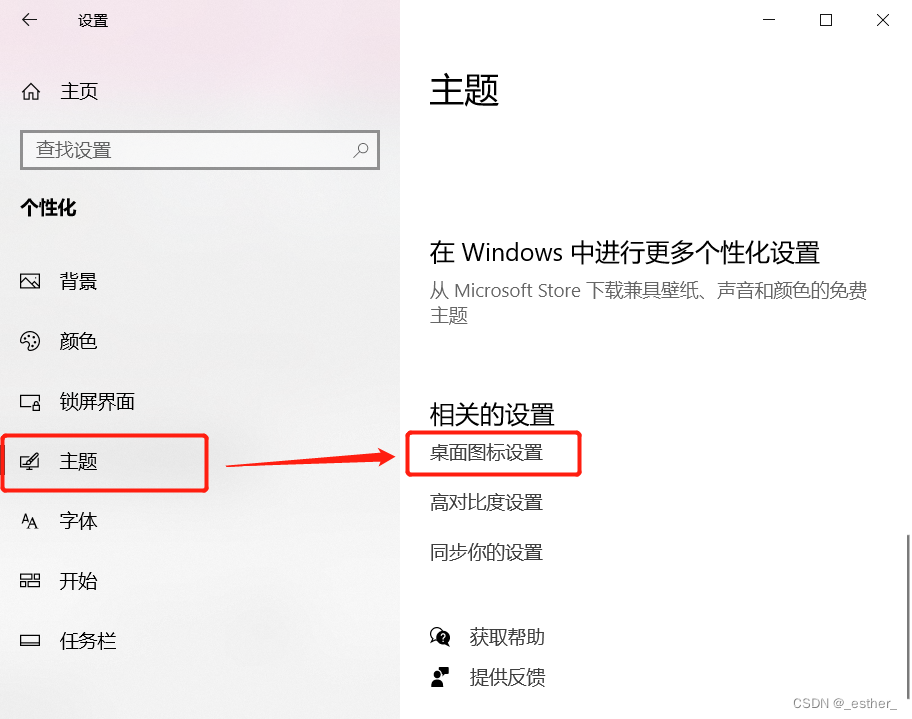 更改回收站(满)/(空)图标
选择要更改的回收站(满)->更改图标
更改回收站(满)/(空)图标
选择要更改的回收站(满)->更改图标 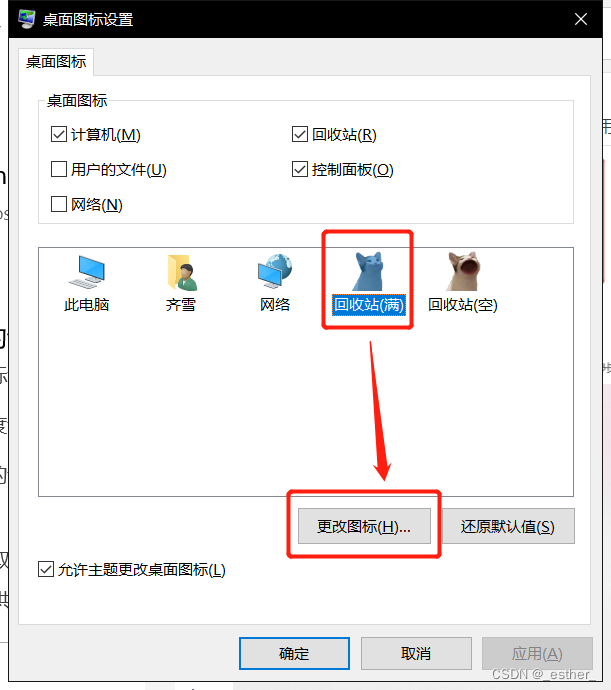 选择存储man.dll的路径->选择图标 选择存储man.dll的路径->选择图标 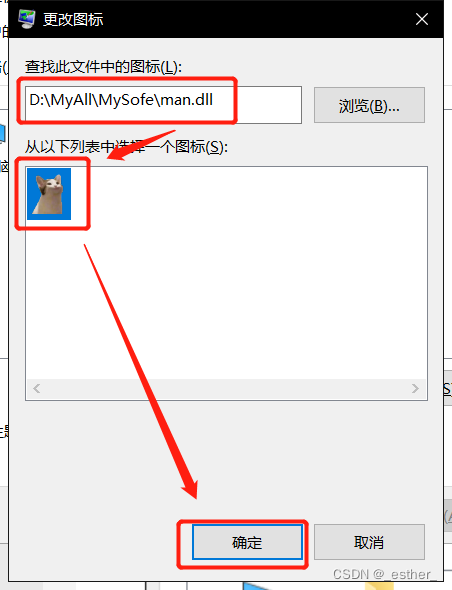 确定更改后应用即可,回收站(空)更改方式同上 确定更改后应用即可,回收站(空)更改方式同上 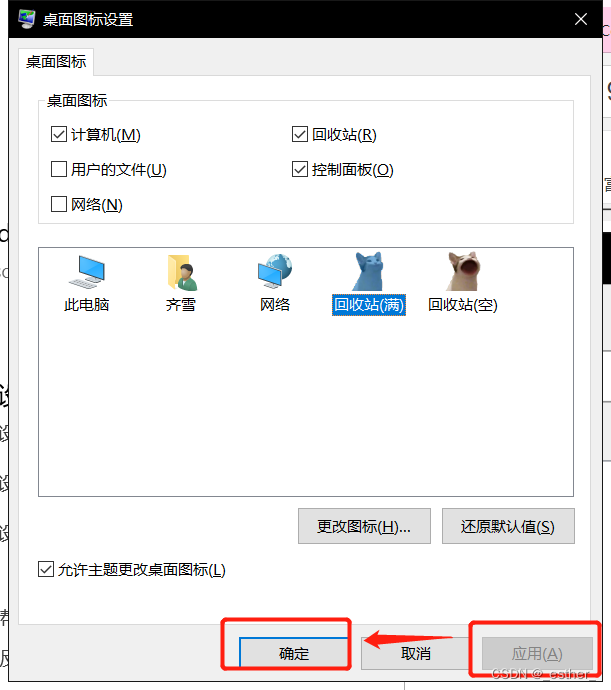 2 把文件夹图标改为粉色自定义图标教程
2 把文件夹图标改为粉色自定义图标教程
参考文章知乎-如何把icon图标打包成dll然后在修改文件夹图标时在该dll中选择? 自定义图标修改前后效果如图左边为普通文件夹图标,右边为自定义的Study文件夹的图标,快捷方式会自动跟随 注意:虽然有些网站下载的.png图片强行更改后缀为.ico后图片看起来没有变化,但后序转为.dll会出错! !所以一定要下载本身后缀就为.ico的图片! 一些可以免费下.ico图片的网站 参考文章知乎-图标分享 | 30 个免费 icon 下载网站 ICONFINDER flaticon FIND ICONS这里打开ICONFINDER,选择要搜的图片类型
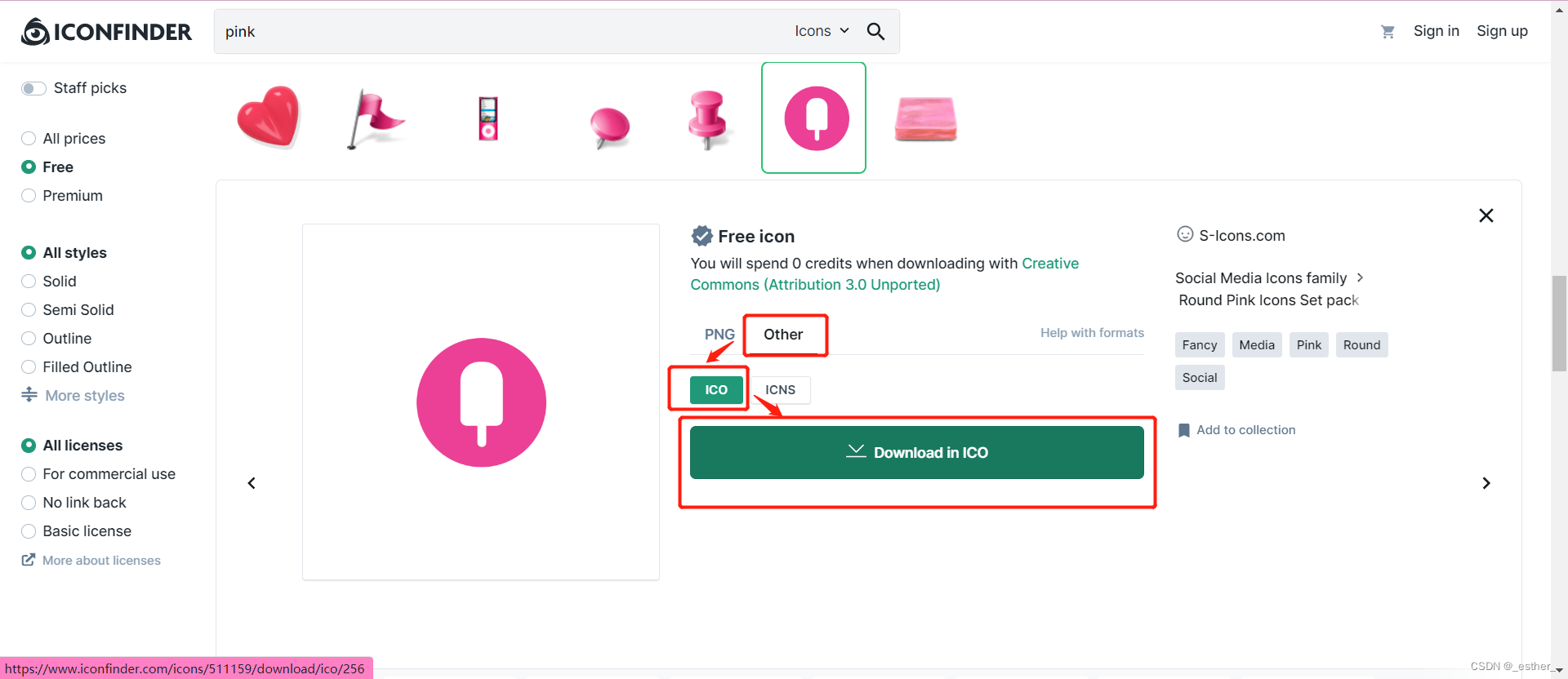 ★最关键的一步:用Resource Hacker把.ico图片转为dll
★最关键的一步:用Resource Hacker把.ico图片转为dll
Resource Hacker下载 保存好了一些.ico图片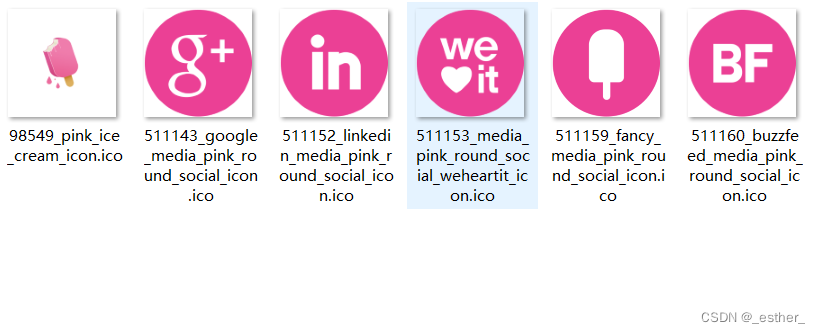 打开RH,选择->操作->添加图像或其他二进制资源,或直接Ctrl+M打开 打开RH,选择->操作->添加图像或其他二进制资源,或直接Ctrl+M打开  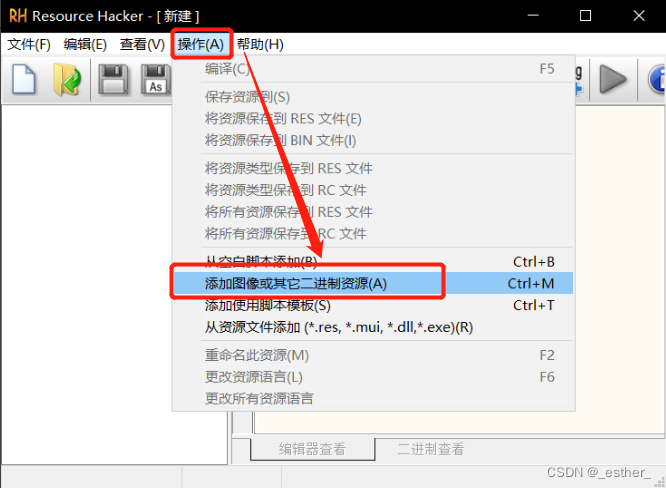 打开添加资源窗口后,选择文件选择保存好的.ico图片->添加资源 打开添加资源窗口后,选择文件选择保存好的.ico图片->添加资源 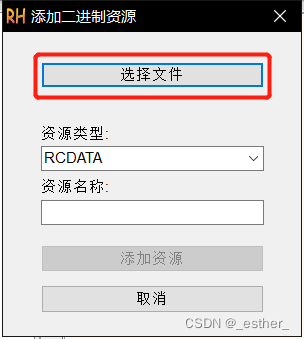 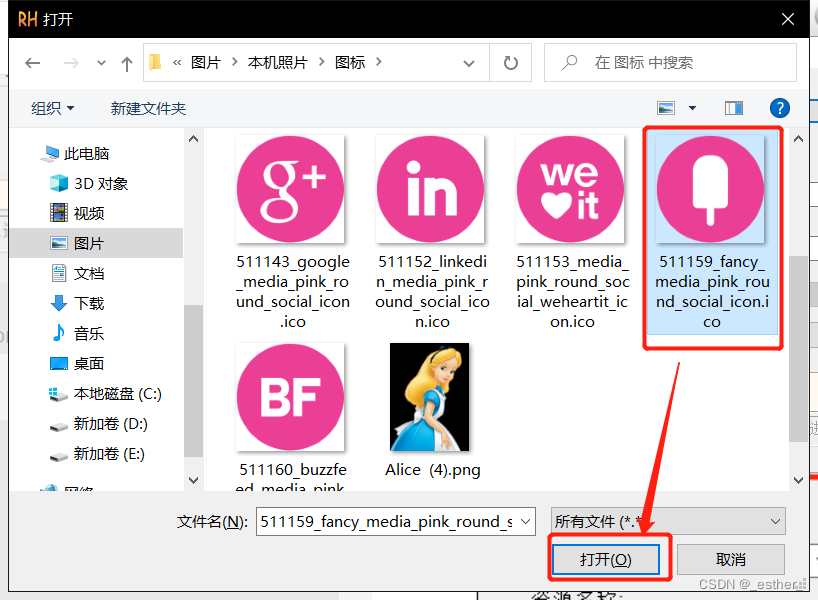 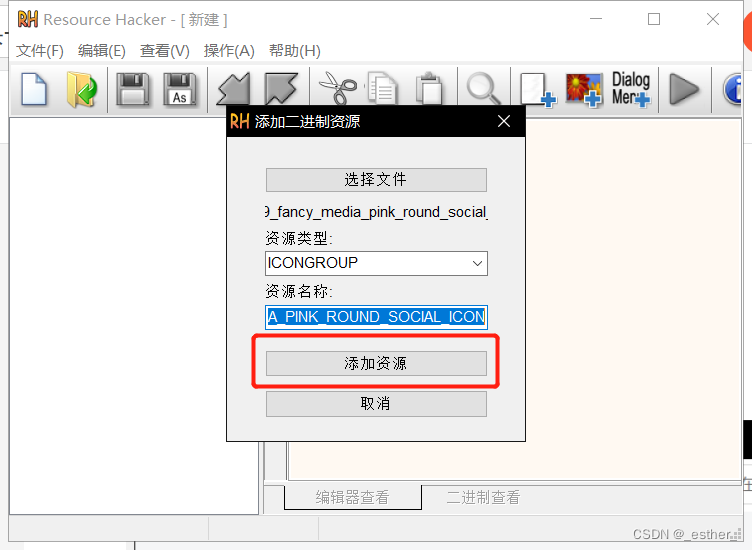 重复以上操作添加多个.ico文件 重复以上操作添加多个.ico文件
再次注意:一定要是下载的.ico图片,如果是自己改的.ico这里添加资源会报错 out of memory
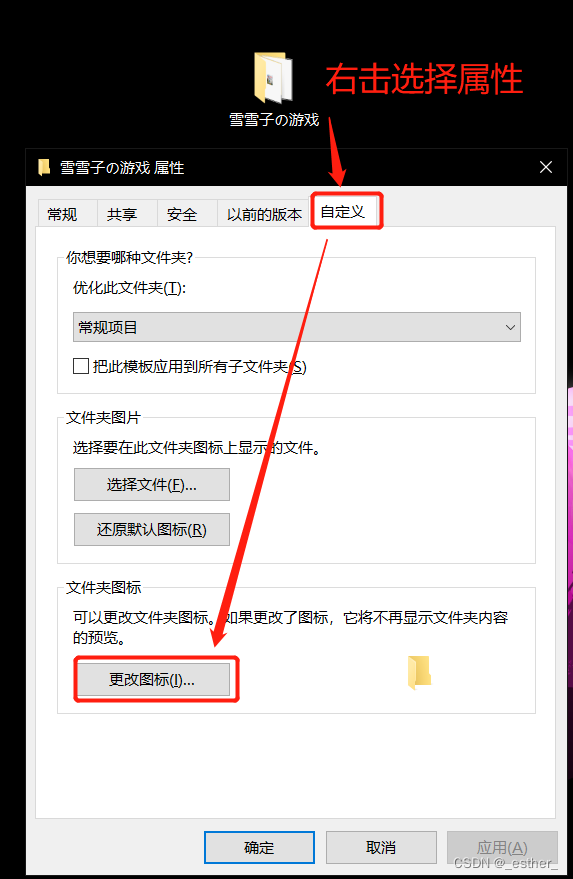 浏览刚才导出的dll文件路径->打开 浏览刚才导出的dll文件路径->打开 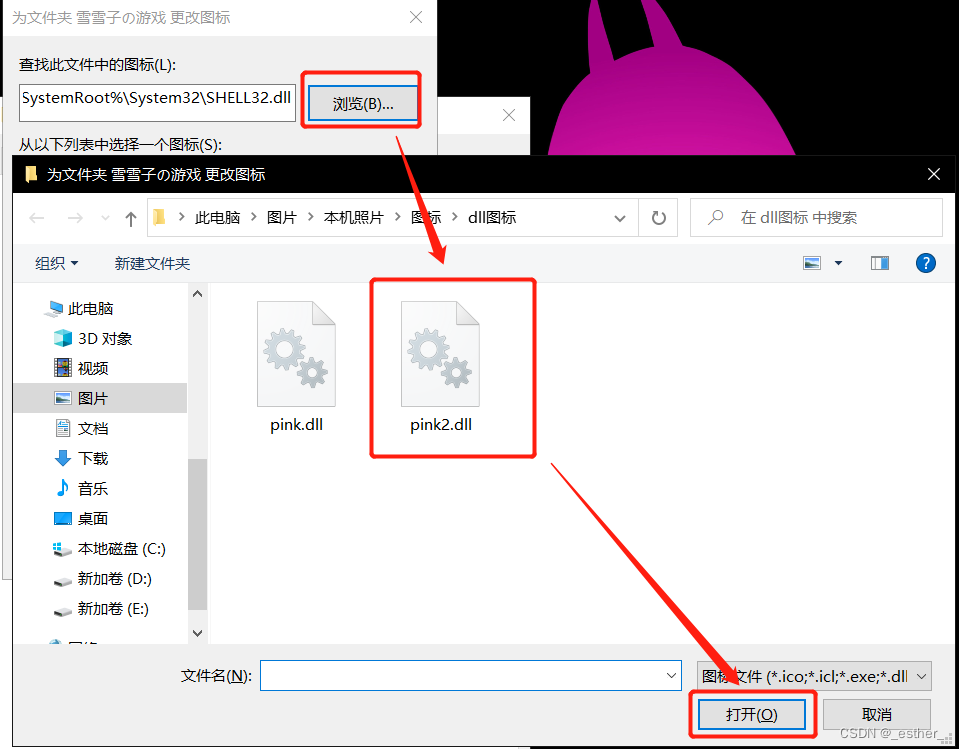 ->在该dll文件中选一个图标->确定 ->在该dll文件中选一个图标->确定 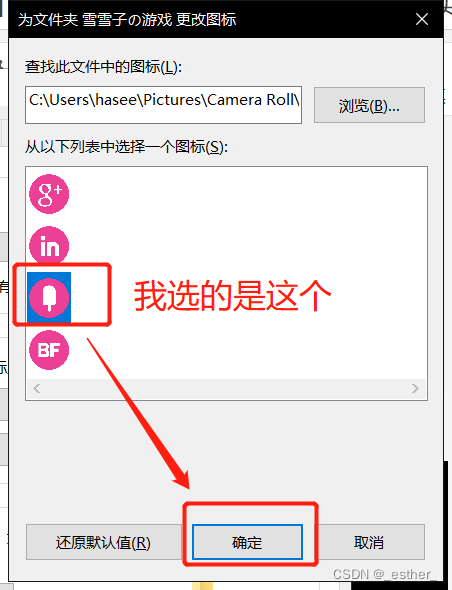 应用即可 应用即可 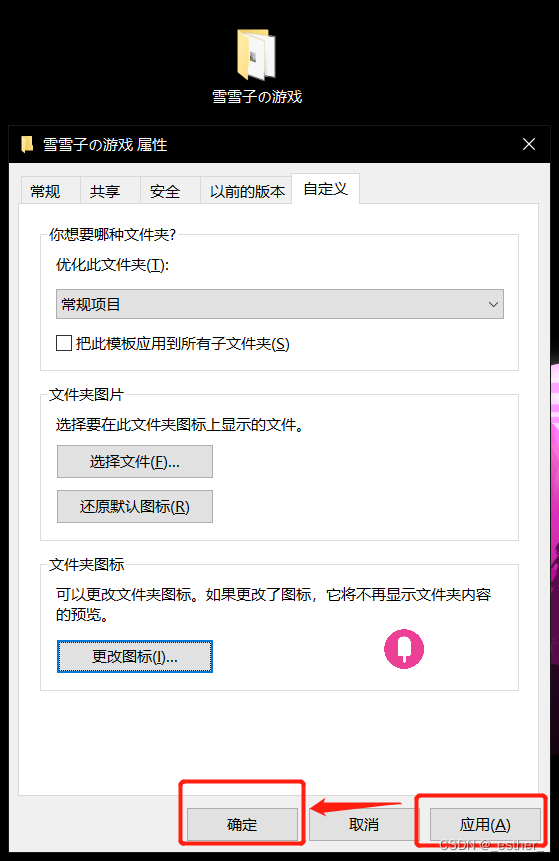 修改成功!
修改成功!
原图标路径为 D:\MyAll\MySofe\newVS2013\Common7\IDE\devenv.exe打开devenv.exe就可以选择图标
原图标路径为 D:\MyAll\MySofe\IntelliJ IDEA2018.2.5\IntelliJ IDEA 2018.2.5\bin\idea.ico打开idea.ico就可以选择图标 Oracle VM VirtualBox C:\Program Files\Oracle\VirtualBox\VirtualBox.exe Xshell 6 D:\MyAll\MySofe\Xshell\Xshell.exe Git Bash D:\Program Files (x86)\Git\mingw64\share\git\git-for-windows.ico |
【本文地址】
公司简介
联系我们
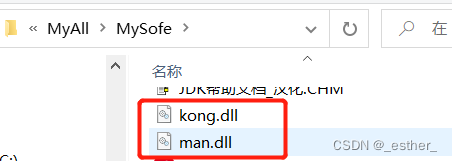
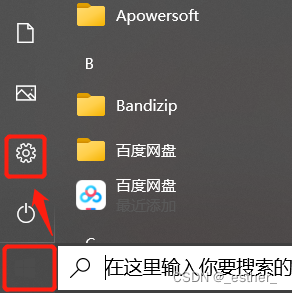

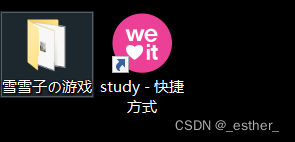
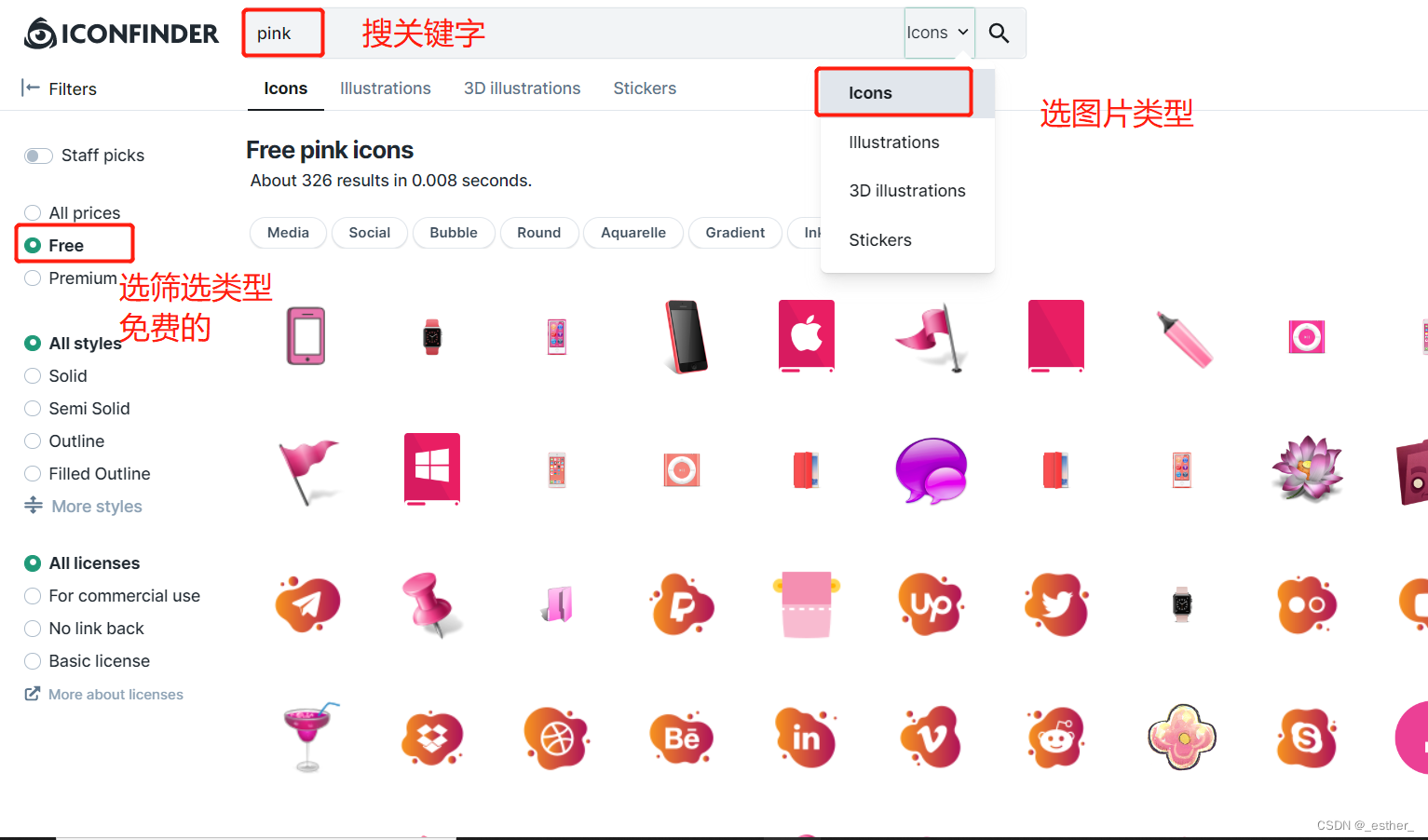
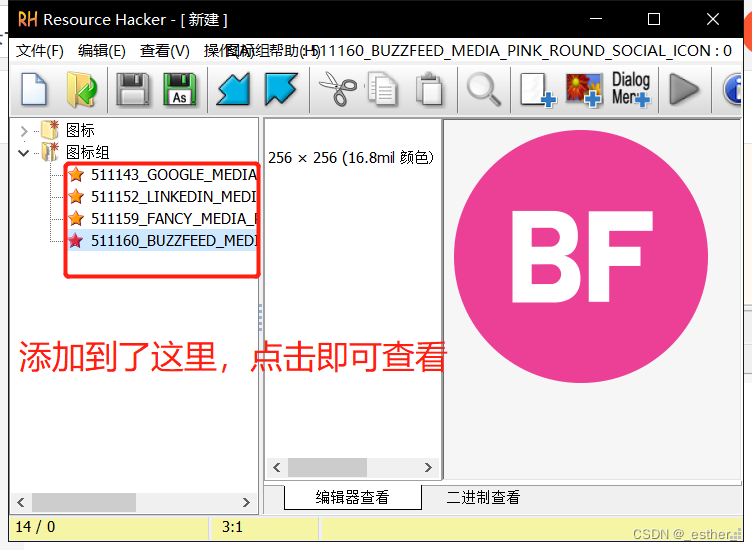
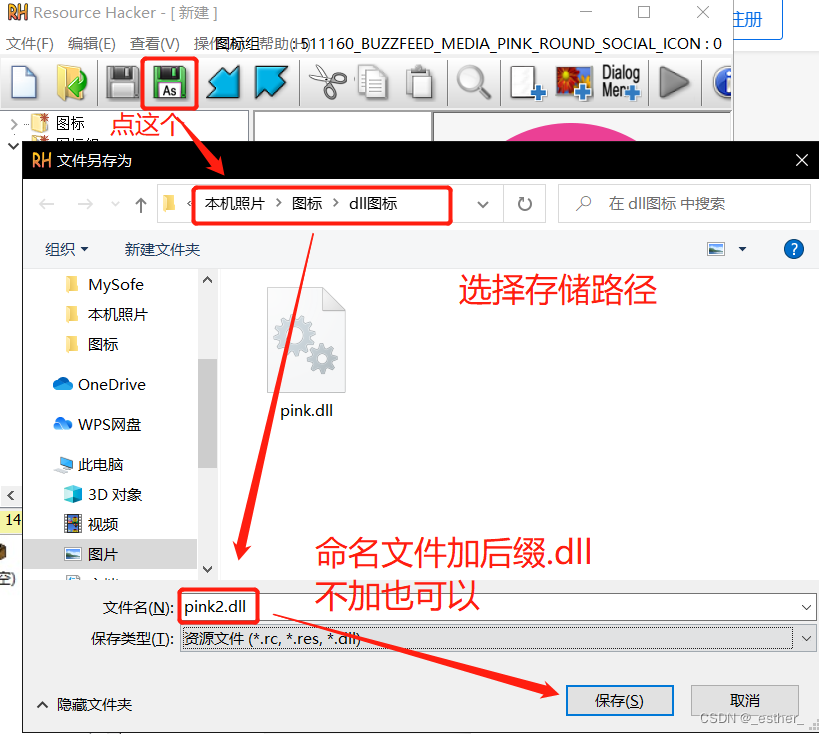
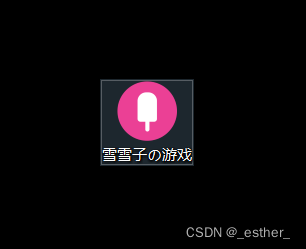 在文件夹里也能修改并看到
在文件夹里也能修改并看到